Apakah Anda mendapatkan banyak pesan spam melalui formulir kontak situs web Anda? Ini bisa sangat menyebalkan dan menghabiskan waktu untuk berurusan.
Berita baiknya adalah ada cara otomatis untuk menghentikan spam bentuk kontak di WordPress.
Pada artikel ini, kami akan membagikan 5 cara berbeda untuk mengurangi dan memblokir spam formulir kontak di WordPress.
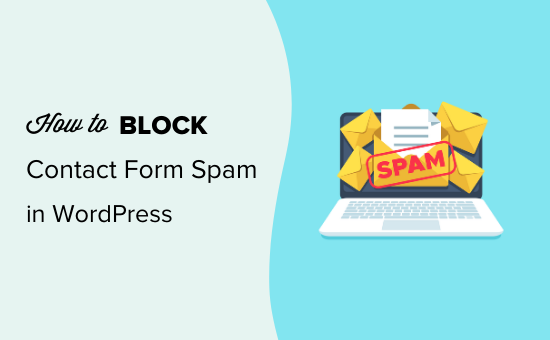
Mengapa Anda Perlu Memblokir Formulir Kontak Spam
Spam formulir kontak biasanya otomatis. Ini merupakan masalah bahkan untuk situs web kecil dan kurang dikenal seperti yang dilakukan oleh "bot" yang secara otomatis mengirim spam.
Spambot ini merayapi situs web dan mencari formulir yang tidak aman, sehingga mereka dapat mengirimi Anda email tautan spam.
Mereka juga dapat mencoba masuk ke formulir login Anda dengan menggunakan serangan brute force, yang merupakan salah satu alasan mengapa Keamanan WordPress sangat penting.
Terkadang, mereka bahkan dapat mencari kerentanan di formulir situs Anda, sehingga mereka dapat membajaknya untuk mengirim malware atau spam ke orang lain.
Ini berarti bahwa spam bukan hanya gangguan. Spambot itu bisa berbahaya bagi situs web Anda, dan reputasi Anda.
Mari kita lihat beberapa metode yang terbukti untuk mencegah spam bentuk kontak di situs WordPress Anda.
1. Memilih Plugin Formulir WordPress yang Tepat untuk Memerangi Spam
Banyak plugin formulir kontak WordPress yang tidak dilengkapi dengan perlindungan spam bawaan. Yang memiliki beberapa fitur perlindungan spam sering kali tidak terlalu andal atau mudah digunakan.
Cara paling efektif untuk memblokir spam formulir kontak adalah dengan memilih Plugin formulir kontak WordPress terbaik.
Kami merekomendasikan penggunaan WPForms, karena dilengkapi dengan perlindungan spam "honeypot" bawaan, yang akan kami bahas sebentar lagi.
Ini juga memiliki fungsi reCAPTCHA dan CAPTCHA khusus yang memungkinkan Anda melawan spam. Kami akan melalui berbagai opsi yang dapat Anda gunakan.
Pertama, Anda perlu menginstal dan mengaktifkan WPForms plugin. Jika Anda tidak yakin bagaimana melakukannya, lihat panduan langkah demi langkah kami cara menginstal plugin WordPress.
catatan: 3 dari 4 tips lainnya dalam artikel ini juga berfungsi pada lite WPForms gratis versi juga.
Setelah plugin WPForms diaktifkan, Anda harus membuat formulir kontak.
Cukup menuju WPForms »Tambah Baru, masukkan nama untuk formulir Anda, dan pilih templat ‘Formulir Kontak Sederhana’.
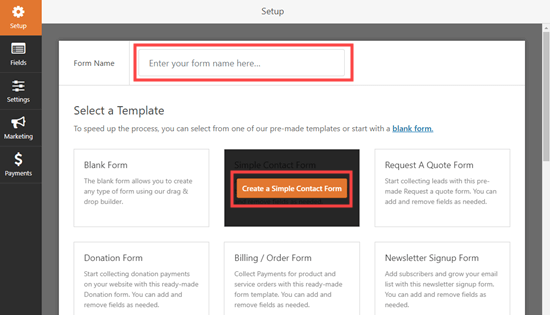
WPForms akan secara otomatis membuat formulir kontak dasar untuk Anda dengan bidang untuk nama orang tersebut, alamat email, dan pesan:
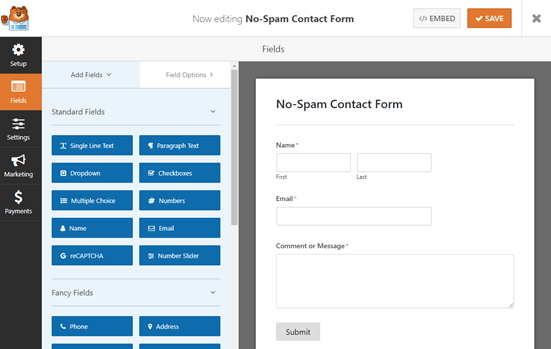
Secara default, WPForms akan mengaktifkan "honeypot" anti-spam untuk Anda. Ini adalah bidang yang tidak terlihat yang tidak bisa dilihat pengguna, tetapi bot akan mencoba untuk mengisi. Saat bidang itu diisi, formulir akan ditolak sebagai spam.
Anda dapat memeriksa pengaturan ini di salah satu formulir di bawah Pengaturan »Umum. 'Aktifkan anti-spam honeypot' harus diaktifkan secara otomatis.
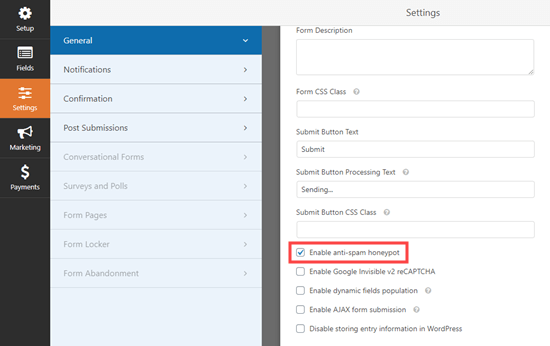
Bagaimana jika masih ada spam yang masuk? Kemudian Anda dapat menggunakan salah satu metode di bawah ini untuk menghentikan spammer menggunakan formulir kontak Anda.
2. Gunakan Kotak Centang ReCAPTCHA untuk Memblokir Spam Formulir Kontak
Salah satu cara mudah untuk menghentikan robot spam adalah dengan menggunakan ReCAPTCHA. Metode ini juga berfungsi dengan WPForms versi lite.
ReCAPTCHA adalah alat gratis yang tersedia dari Google, dan kami menggunakannya dalam kombinasi dengan sistem honeypot bawaan WPForms.
Untuk menambahkan kotak centang reCAPTCHA ke formulir Anda, Anda harus terlebih dahulu pergi ke WPForms »Pengaturan di dasbor WordPress Anda dan klik tab ‘reCAPTCHA’.
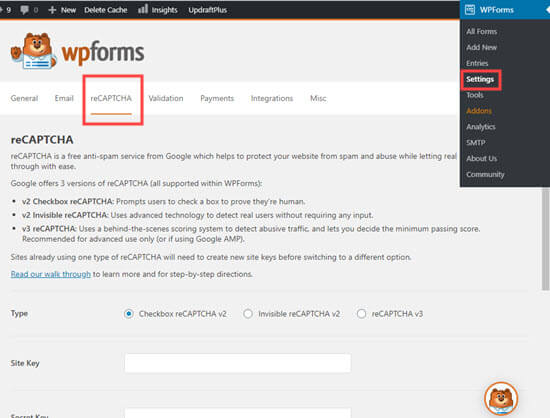
Selanjutnya, Anda perlu memilih ‘Kotak centang reCAPTCHA v2’ dengan mengkliknya.
Untuk mendapatkan Kunci Situs dan Kunci Rahasia Anda, Anda harus membuka Google Halaman pengaturan reCAPTCHA.
Pada halaman Google reCAPTCHA, klik tombol biru ‘Konsol admin’ di kanan atas.
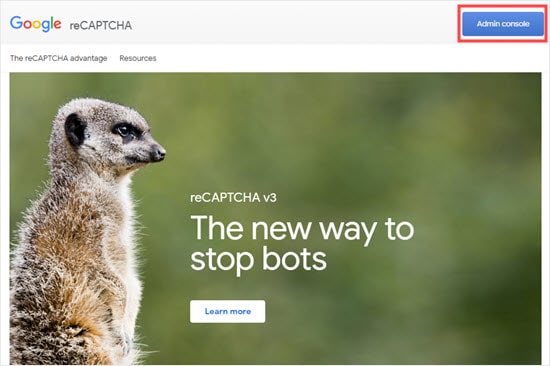
Jika Anda belum masuk ke akun Anda Akun G Suite, maka Anda akan diminta untuk masuk atau membuat akun.
Selanjutnya, Anda akan melihat layar tempat Anda dapat mendaftarkan situs Anda. Anda harus mulai dengan mengetikkan label untuk situs Anda. Ini untuk referensi Anda sendiri dan tidak akan terlihat oleh pengguna.
Setelah itu Anda harus memilih opsi centang ‘reCaptcha v2’ dan ‘Saya bukan robot’.
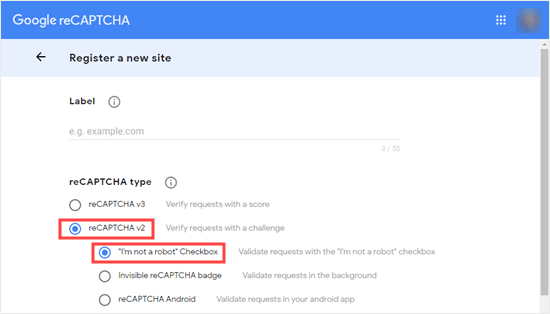
Selanjutnya, masukkan situs web Anda nama domain.
Alamat email Anda sudah akan ada sejak Anda masuk ke akun Google Anda. Namun, Anda dapat memasukkan alamat email tambahan jika mau.
Setelah itu, Anda perlu mencentang kotak untuk menerima ketentuan layanan dan klik tombol ‘Kirim’ di bagian bawah halaman.
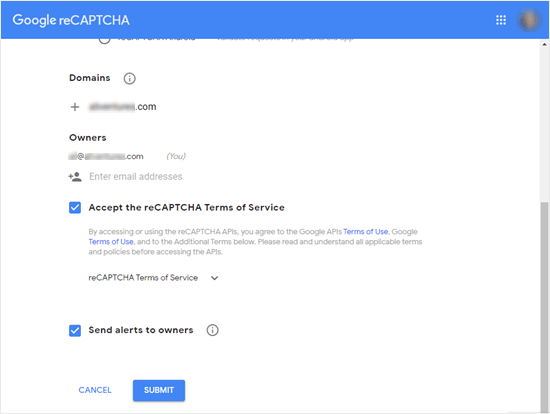
Selanjutnya, Anda akan melihat halaman dengan kunci situs dan kunci rahasia untuk situs web Anda.
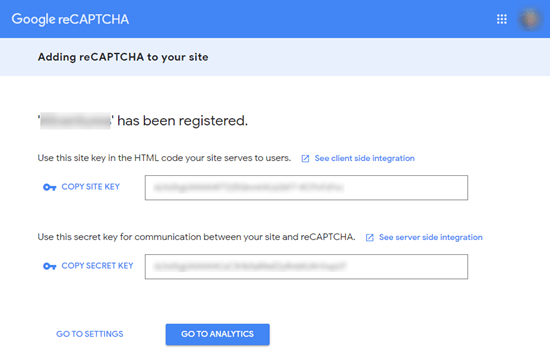
Anda perlu menyalin dan menempelkan kunci situs / kunci rahasia ke dalam WPForms »Pengaturan halaman di dashboard WordPress Anda. Setelah itu klik pada ‘Simpan Pengaturan’ di bagian bawah layar itu.
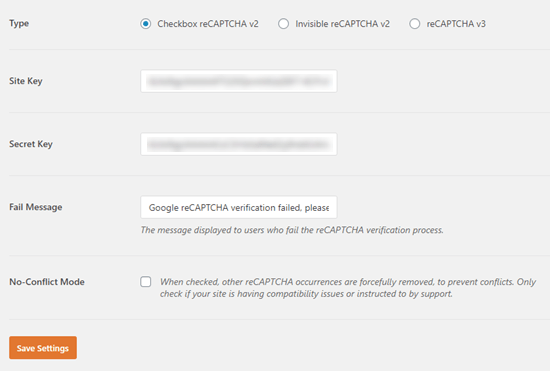
Sekarang, Anda dapat menambahkan kotak centang reCAPTCHA ke formulir kontak Anda.
Temukan formulir Anda di bawah WPForms »Semua Bentuk dan kemudian klik untuk mengeditnya.
Setelah masuk form builder, klik bidang field reCAPTCHA ’di sebelah kiri. Anda akan melihat pesan yang memberi tahu Anda bahwa reCAPTCHA telah diaktifkan untuk formulir tersebut. Cukup klik tombol ‘OK’ untuk melanjutkan.
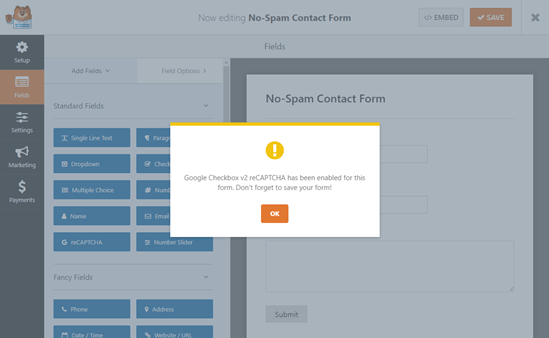
Anda sekarang akan melihat logo reCAPTCHA di bagian atas formulir Anda.
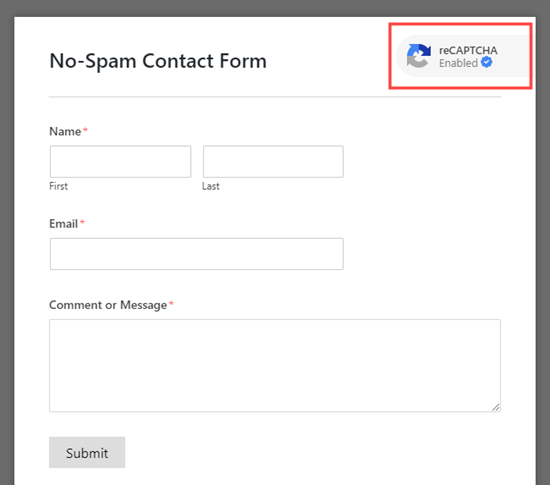
catatan: Jika Anda ingin melepas reCAPTCHA dari formulir Anda kapan saja, cukup klik bidang ‘reCAPTCHA’ di sebelah kiri lagi. Anda akan melihat pesan yang meminta Anda untuk mengonfirmasi bahwa Anda ingin menghapusnya.
Setelah selesai, pastikan Anda menyimpan formulir Anda, jadi Anda dapat menambahkannya ke situs web Anda.
Menambahkan Formulir Kontak Anda ke Situs Web Anda
Untuk menambahkan formulir Anda, buka halaman Kontak Anda dan klik untuk menambahkan blokir baru. Pilih blok ‘WPForms’ dengan mencarinya atau dengan mencarinya di bawah ‘Widget’.
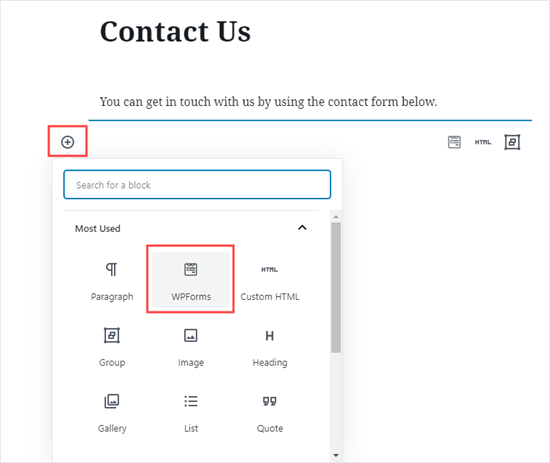
Selanjutnya, pilih formulir Anda dari daftar turun bawah, dan itu akan ditambahkan ke halaman Anda.
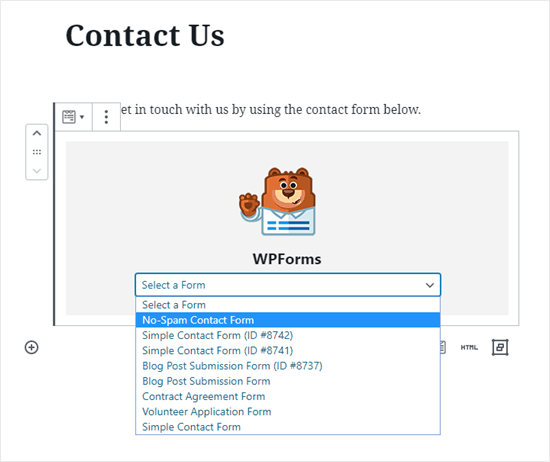
Ketika Anda melihat pratinjau atau melihat halaman Anda, Anda akan melihat kotak reCAPTCHA di bagian bawah formulir Anda.
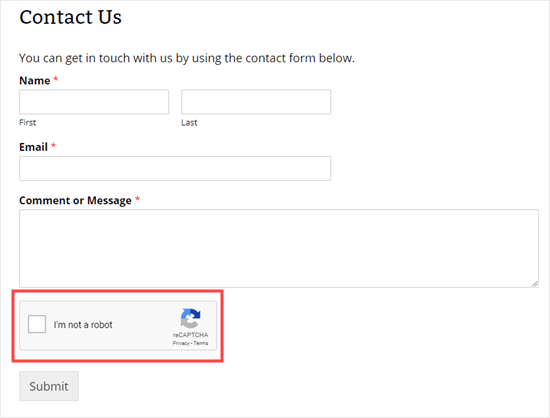
Ini akan secara drastis mengurangi spam formulir kontak di situs web Anda karena menghapus semua pengiriman spam otomatis.
3. Menggunakan Google Invisible reCAPTCHA untuk Memblokir Spam Formulir Kontak
Beberapa pemilik situs web tidak ingin penggunanya harus mencentang kotak untuk mengirimkan formulir kontak. Di sinilah reCAPTCHA yang tidak terlihat masuk.
ReCAPTCHA yang tak terlihat berfungsi seperti halnya reCAPTCHA biasa, kecuali tidak ada kotak centang.
Sebagai gantinya, ketika formulir dikirimkan, Google akan menentukan apakah mungkin bot yang mengirimkannya. Jika demikian, Google akan memunculkan verifikasi reCAPTCHA tambahan. Jika Anda ingin melihat cara kerjanya, Google memiliki demo di sini.
Anda dapat menggunakan reCAPTCHA yang tidak terlihat pada formulir kontak WPForms Anda. Ini sangat mirip dengan proses di atas untuk menggunakan kotak centang reCAPTCHA.
Perbedaan pertama adalah bahwa Anda perlu memilih opsi yang berbeda saat mengatur reCAPTCHA dengan Google. Alih-alih memilih opsi kotak centang 'Saya bukan robot', pilih ‘Lencana reCAPTCHA yang tak terlihat '.
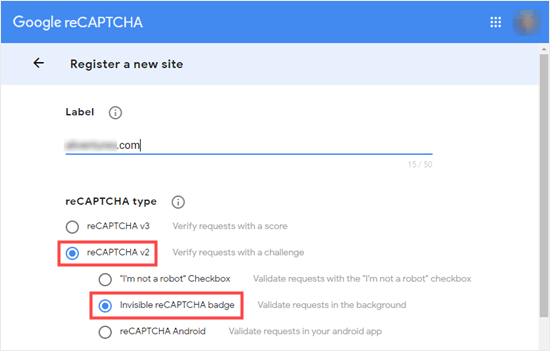
Selanjutnya, ketika Anda pergi ke WPForms »Pengaturan dan klik tab ‘reCAPTCHA’, Anda harus memilih opsi ‘Invisible reCAPTCHA v2’:
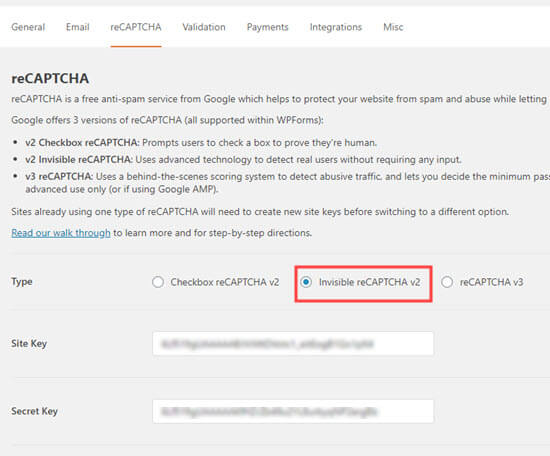
Saat Anda menambahkan bidang reCAPTCHA ke formulir kontak Anda, sekarang ia akan menggunakan reCAPTCHA yang tidak terlihat. Saat pengguna datang ke formulir Anda, akan terlihat seperti ini:
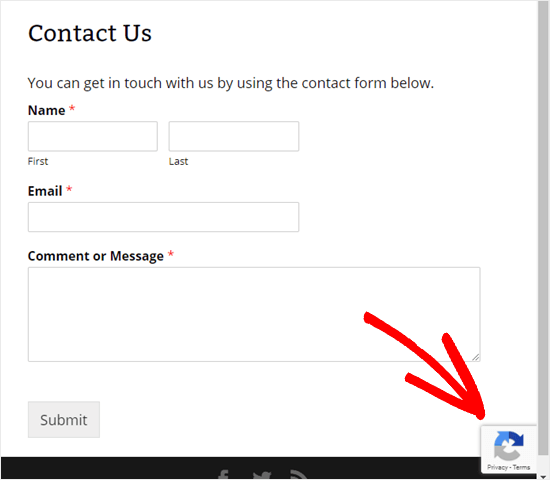
Logo reCAPTCHA akan selalu ada di kanan bawah layar.
Jika pengguna ingin tahu lebih banyak tentang reCAPTCHA di situs Anda, maka mereka dapat mengklik logo itu. Ini akan diperluas untuk menunjukkan tautan ke kebijakan privasi Google dan ketentuan layanan. Anda juga harus memperbarui kebijakan privasi situs Anda sendiri.
catatan: di tangkapan layar, Anda akan melihat opsi untuk reCAPTCHA v3, tetapi kami secara khusus tidak membahasnya karena memiliki banyak kesalahan positif dan dapat memblokir pengguna nyata. Kami menggunakan dan merekomendasikan opsi kotak centang reCAPTCHA v2 yang kami tunjukkan pada langkah 2 artikel kami.
4. Menggunakan Custom Captcha untuk Memblokir Form Kontak Spam
Beberapa pemilik situs web tidak ingin menggunakan reCAPTCHA Google di situs mereka karena masalah privasi, atau mereka hanya menginginkan sesuatu yang tidak bermerek.
Dalam hal ini, Anda dapat menggunakan WPForms addon CAPTCHA khusus yang merupakan bagian dari plugin Pro.
Ini memungkinkan Anda membuat pertanyaan matematika khusus CAPTCHA atau pertanyaan khusus lainnya yang dapat Anda gunakan sebagai validasi.
Untuk menggunakan addon ini, Anda harus pergi ke WPForms »Addons, temukan Addon Captcha Kustom, dan klik tombol ‘Pasang Addon’.
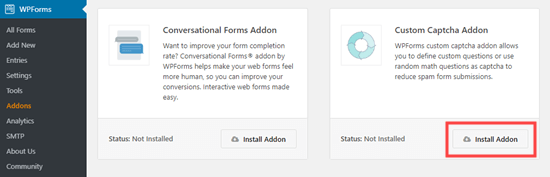
Addon harus diinstal kemudian aktifkan secara otomatis.
Setelah diinstal, buka WPForms »Semua Bentuk dan buka formulir kontak Anda. Di bawah ‘Bidang Fancy’, Anda akan menemukan bidang ‘Captcha’.
Klik dan seret ke formulir Anda. Kami sarankan untuk meletakkannya tepat di atas tombol ‘Kirim’.
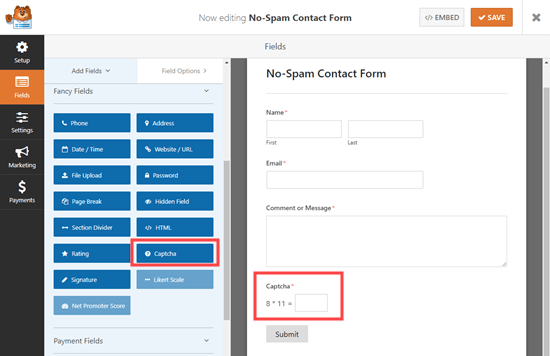
Jika Anda ingin mengubah bidang Captcha dari pertanyaan matematika default, klik dan pilih jenis Captcha yang ingin Anda gunakan. Pilihannya adalah 'Matematika' atau 'Pertanyaan dan Jawaban'.
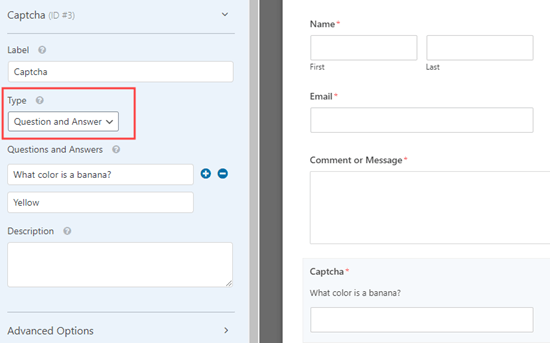
Saat Anda memilih opsi Matematika, WPForms akan menghasilkan pertanyaan matematika acak, sehingga kurang dapat diprediksi.
Jika Anda memilih opsi Tanya Jawab, maka sebaiknya tambahkan setidaknya beberapa pertanyaan di sana, sehingga lebih sulit untuk diprediksi karena WPForms akan memutarnya secara acak.
Setelah puas dengan formulir Anda, simpan, lalu tambahkan ke halaman Kontak Anda. Anda dapat melakukannya dengan membuat blok ‘WPForms’, seperti yang ditunjukkan dalam metode kotak centang reCAPTCHA.
5. Mencegah Spam Bot Dari Melihat Formulir Anda
Mungkin Anda tidak ingin menggunakan reCAPTCHA atau bidang captcha khusus di formulir Anda.
Cara lain untuk mencegah spam formulir kontak adalah untuk menghentikan bot melihat formulir Anda. Anda dapat melakukan ini menggunakan perlindungan kata sandi, atau dengan hanya menunjukkan formulir Anda kepada pengguna terdaftar Anda Situs keanggotaan WordPress.
Metode ini mungkin berlebihan untuk formulir kontak reguler Anda, tetapi mereka bisa bekerja dengan baik dalam situasi lain.
Misalnya, jika Anda menjalankan T&J bulanan untuk email buletin pelanggan, Anda dapat membuat formulir bagi mereka untuk mengirimkan pertanyaan.
Sandi Melindungi Formulir Anda Menggunakan Pilihan Visibilitas WordPress
Ini adalah cara cepat untuk melindungi kata sandi halaman kontak Anda.
Buka pengaturan ‘Terbitkan’ untuk halaman Anda lalu atur visibilitas ke ‘Proteksi Kata Sandi’. Pilih kata sandi untuk halaman Anda. Ini akan sama untuk semua pengguna.
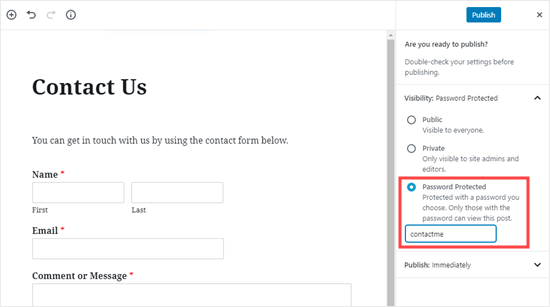
Saat Anda mempublikasikan halaman Anda, akan terlihat seperti ini ketika orang pertama kali tiba di sana. Mereka harus memasukkan kata sandi untuk melihat halaman dan formulir kontak.
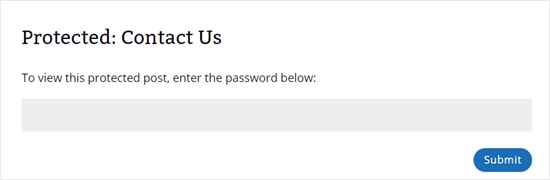
Setelah mereka memasukkan kata sandi, mereka dapat menggunakan formulir Anda seperti biasa.
Ada beberapa kelemahan dari metode ini.
Pertama, halaman Anda akan menampilkan pesan WordPress default. Ini berbunyi, "Untuk melihat posting yang dilindungi ini, masukkan kata sandi di bawah ini." Tidak mudah untuk mengedit ini.
Kedua, seluruh halaman Anda akan dilindungi, bukan hanya formulir Anda. Ini bisa mengganggu jika Anda ingin memiliki beberapa konten, seperti FAQ, yang dapat dilihat oleh semua pengguna.
Sandi Melindungi Formulir Anda Menggunakan Addon WPForms
Jika Anda menggunakan versi Pro WPForms, maka Anda dapat menginstal addon Pengunci Formulir yang memungkinkan Anda melindungi kata sandi itu sendiri, bukan seluruh halaman Anda.
Untuk menginstalnya, buka WPForms »Addons. Temukan Adder Pengunci Formulir dan klik ‘Pasang Addon’. Seharusnya aktif secara otomatis.
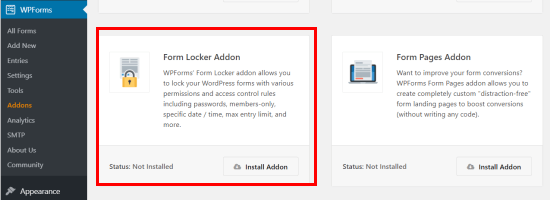
Selanjutnya, cari formulir yang ingin Anda lindungi WPForms »Semua Bentuk. Klik untuk mengeditnya.
Pergi ke Pengaturan »Form Locker. Centang kotak ‘Aktifkan Perlindungan Kata Sandi’ dan Anda akan melihat opsi untuk memasukkan kata sandi dan pesan Anda.
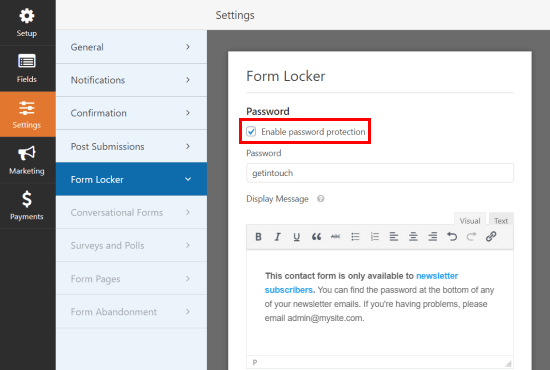
Halaman kontak Anda sekarang akan terlihat oleh semua pengguna, hanya dengan menyembunyikan formulir kontak. Formulir akan terlihat seperti ini sebelum kata sandi dimasukkan:
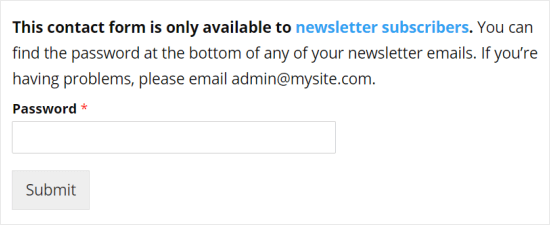
Menampilkan Halaman Kontak Anda Hanya untuk Pengguna Terdaftar
Metode terakhir adalah membiarkan pengguna mengakses formulir kontak Anda jika mereka sudah terdaftar di situs Anda. Anda dapat menggunakan plugin situs keanggotaan dan melindungi halaman kontak Anda sehingga hanya dapat dilihat oleh anggota yang masuk.
Ini adalah opsi yang bagus jika Anda ingin menawarkan layanan khusus hanya untuk anggota. Ada beberapa plugin situs keanggotaan besar Anda bisa menggunakannya untuk melakukan ini.
Kami harap artikel ini membantu Anda mempelajari cara memblokir spam formulir kontak di WordPress. Anda mungkin juga ingin melihat panduan kami cara membuat alamat email bisnis dan perbandingan kami tentang layanan telepon bisnis terbaik.
Jika Anda menyukai artikel ini, silakan berlangganan artikel kami Saluran Youtube untuk tutorial video WordPress. Anda juga dapat menemukan kami di Indonesia dan Facebook.
.



